GameGuru oyun motoru aslında uzunca bir süredir var. Daha modern oyunlar geliştirebilmeniz için ihtiyaç duyacağınız güncel görsel araçları sunan yeni sürüm GameGuru Max ise çok hızlı bir şekilde hiç kodlama bilmenize gerek kalmadan neredeyse AAA olanları aratmayacak görsel kalitede oyunlar yapmanıza imkan tanıyor.
Steam üzerinden 77 TL’ye alabileceğiniz bu oyun motorunda FPS oyun geliştirme modunu kullanabiliyorsunuz. Ancak zaman içinde RPG ve Puzzle oyun modları da eklenecek. İçinde hazır olarak gelen çeşitli oyunlar ile neler yapabileceğiniz konusunda bir fikir edinip yardım alabilirsiniz. Ayrıca uygulama içinde her özelliği açıklayan ve temelleri anlatan bir eğitim bölümü de var.
GameGuru Max içindeki hazır modelleri ve karakterleri kullanarak hemen oyun yapmaya başlayabilirsiniz. Ancak isterseniz www.mixamo.com ile kendi karakterlerini oluşturup kütüphanenize kolayca ekleyebiliyorsunuz. https://sketchfab. com gibi siteler de diğer ücretsiz oyun içi modellere erişmek için size yardımcı olabilir.
GameGuru Max ile Oyun Nasıl Yapılır?
GameGuru Max, başlangıçta size açılış ekranından, yükleme ekranlarına, game over’dan son jeneriklere kadar tümünü planlayabileceğiniz bir ana ekran ile süreci yönetmenizi kolaylaştırıyor.
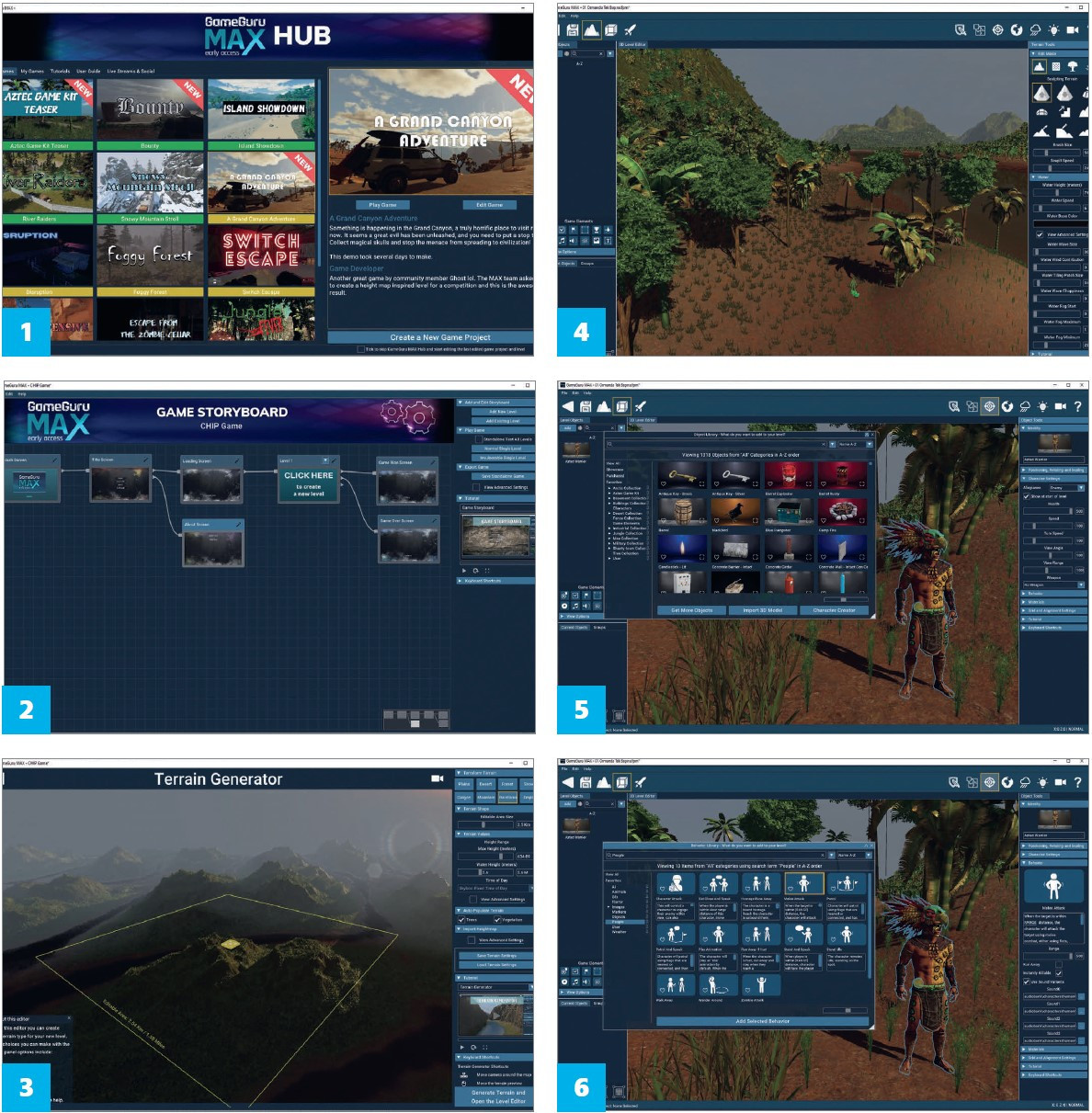
1. Yeni bir proje başlatın
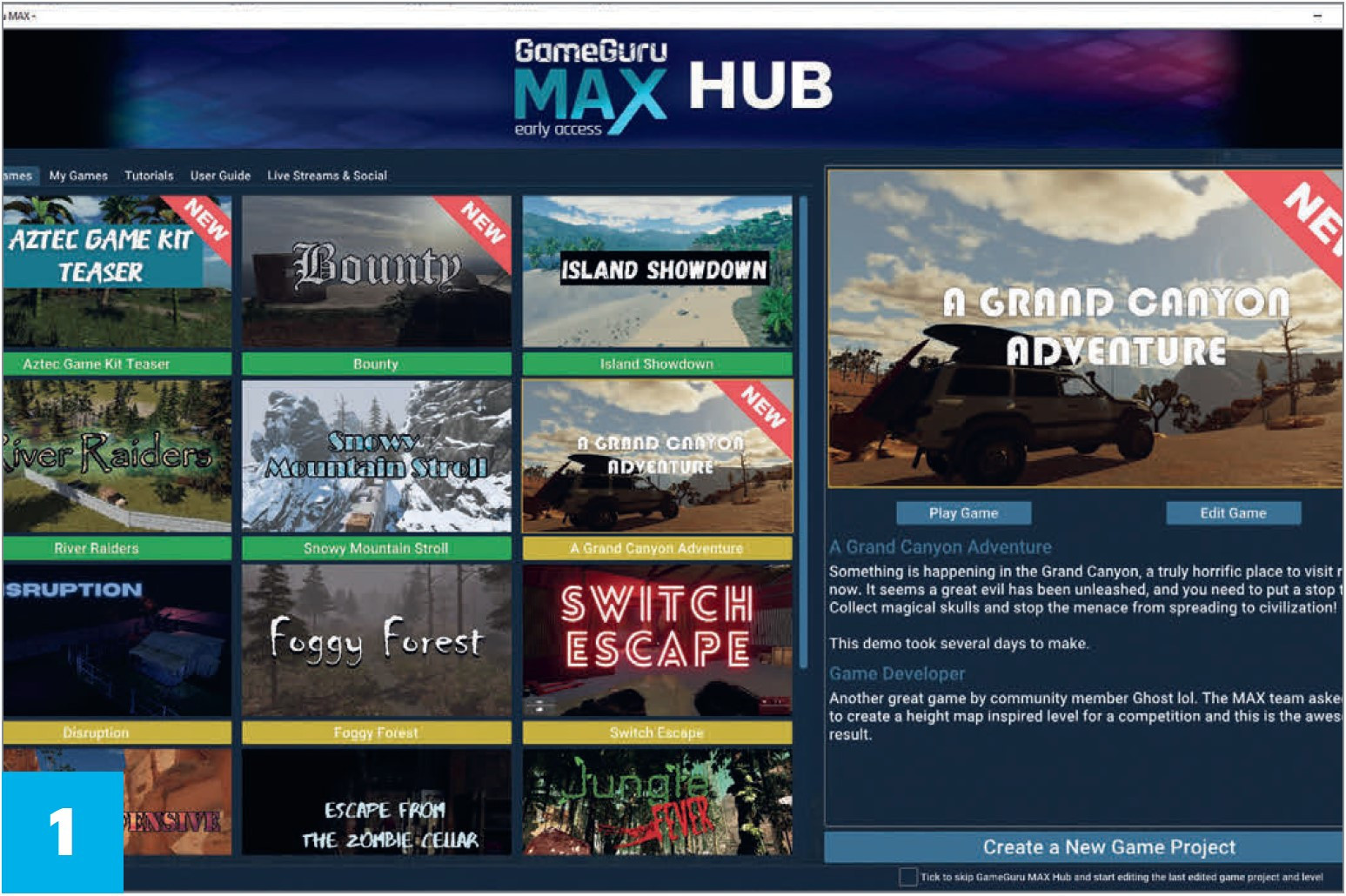
Açılış ekranından demo oyunlara ve eğitim videolarının yanı sıra kendi oyunlarınıza doğrudan ulaşabiliyorsunuz. Yeni bir proje başlatmak için sağ alttaki “Create a new Project” tuşuna tıklayıp bir isim belirleyin.
2. Genel oyun ekranlarını düzenleyin
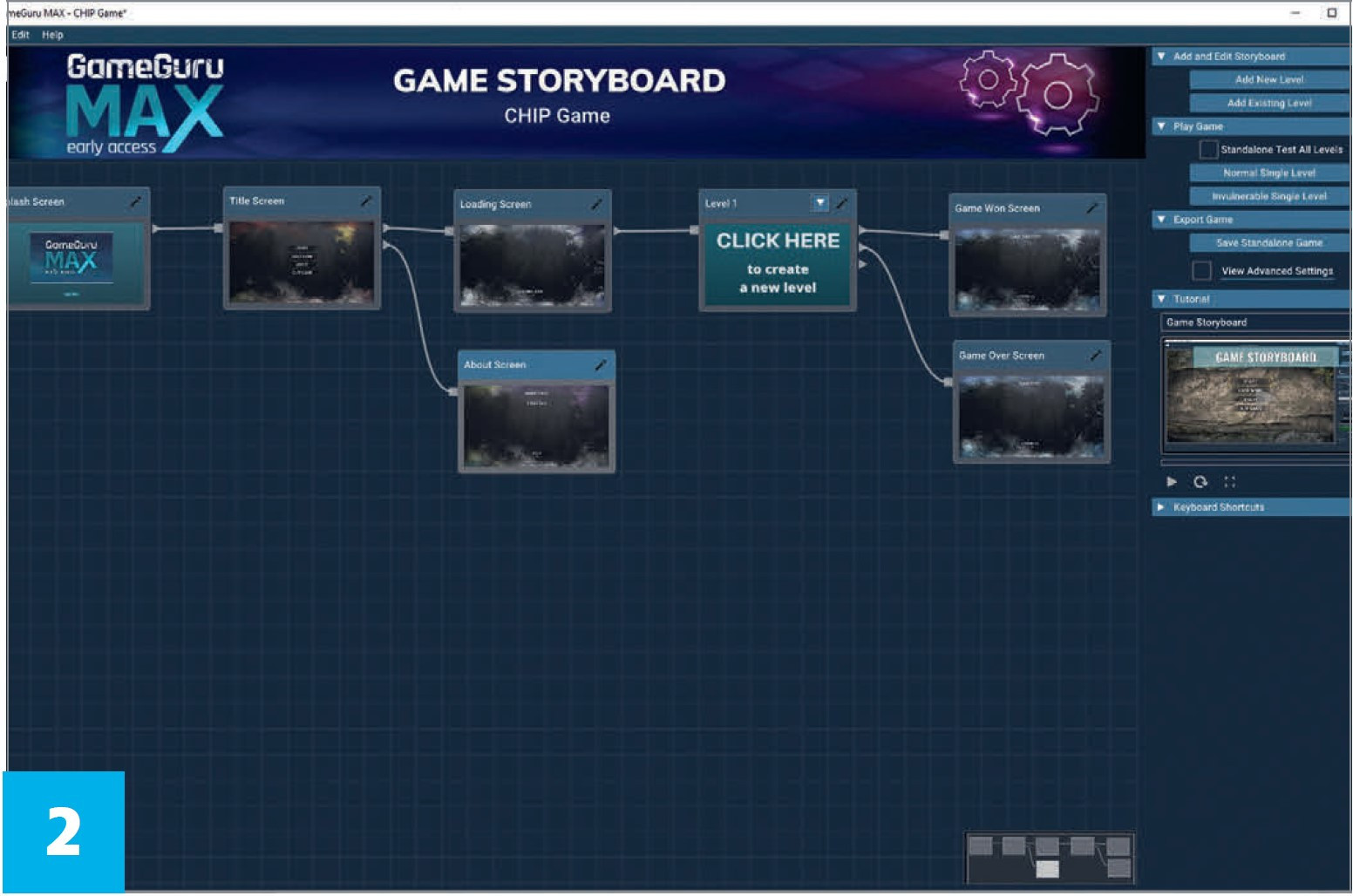
Açılış, Başlık, Yükleme, Hakkında ve Game Over ile Son Jenerik ekranlarını düzenlemek için her birinin sağ üstündeki kalem simgesini kullanabilirsiniz. Başlamak için artık “Click Here” penceresine tıklayabilir ya da “Add New Level” tuşunu kullanabilirsiniz.
3. Yeryüzü şeklini belirleyin
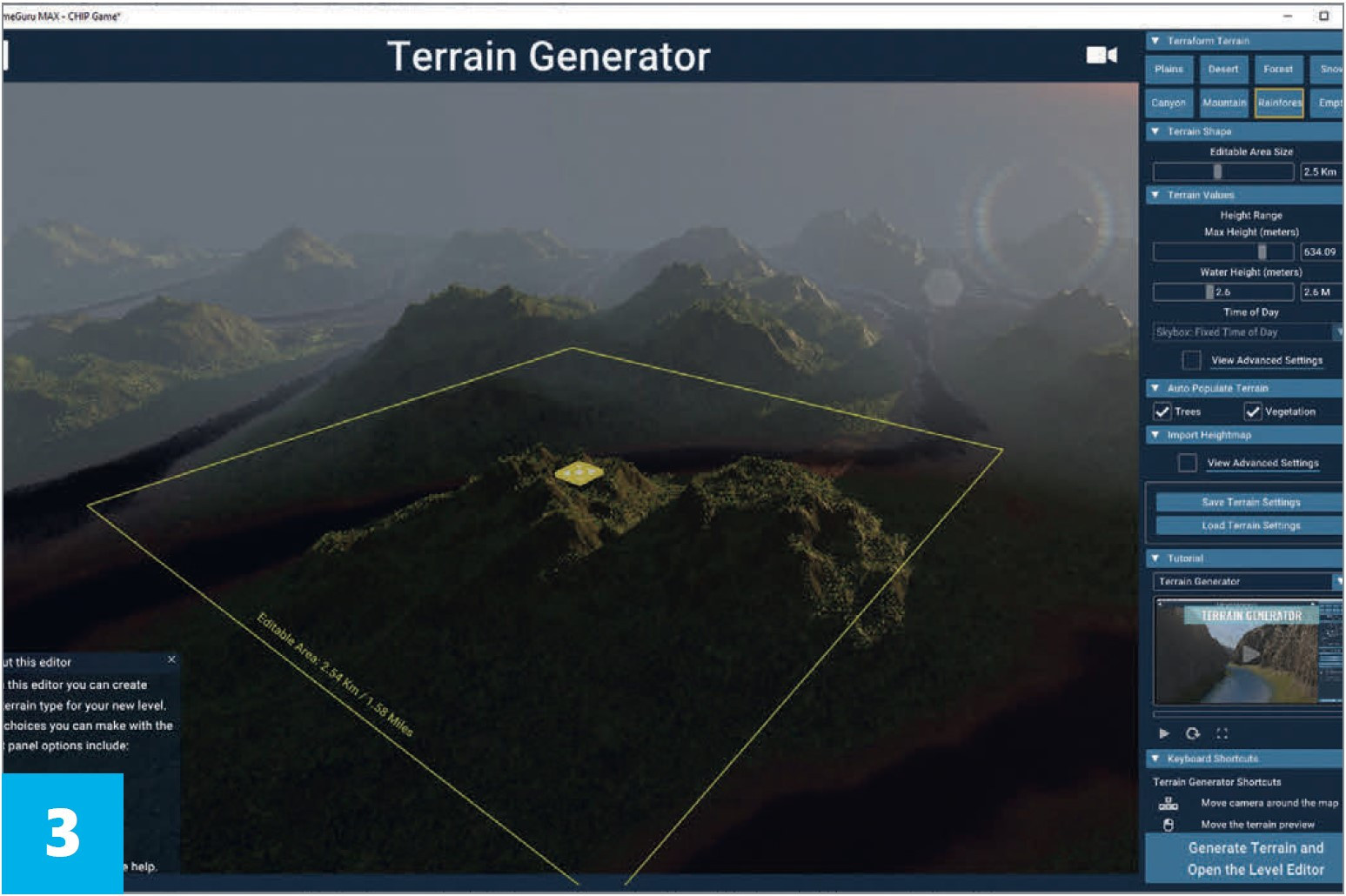
Bu aşamada sağ üst bölümdeki Yağmur ormanı, Kanyon, Çöl vs. gibi 8 seçenek arasından nasıl bir yeryüzü istediğinize karar vermelisiniz. Ayarlar ile dağ ve su yüksekliklerini istediğiniz gibi ayarlayabilir ve otomatik olarak bitki ve ağaç da ekletebilirsiniz.
4. Oyun alanını özelleştirin
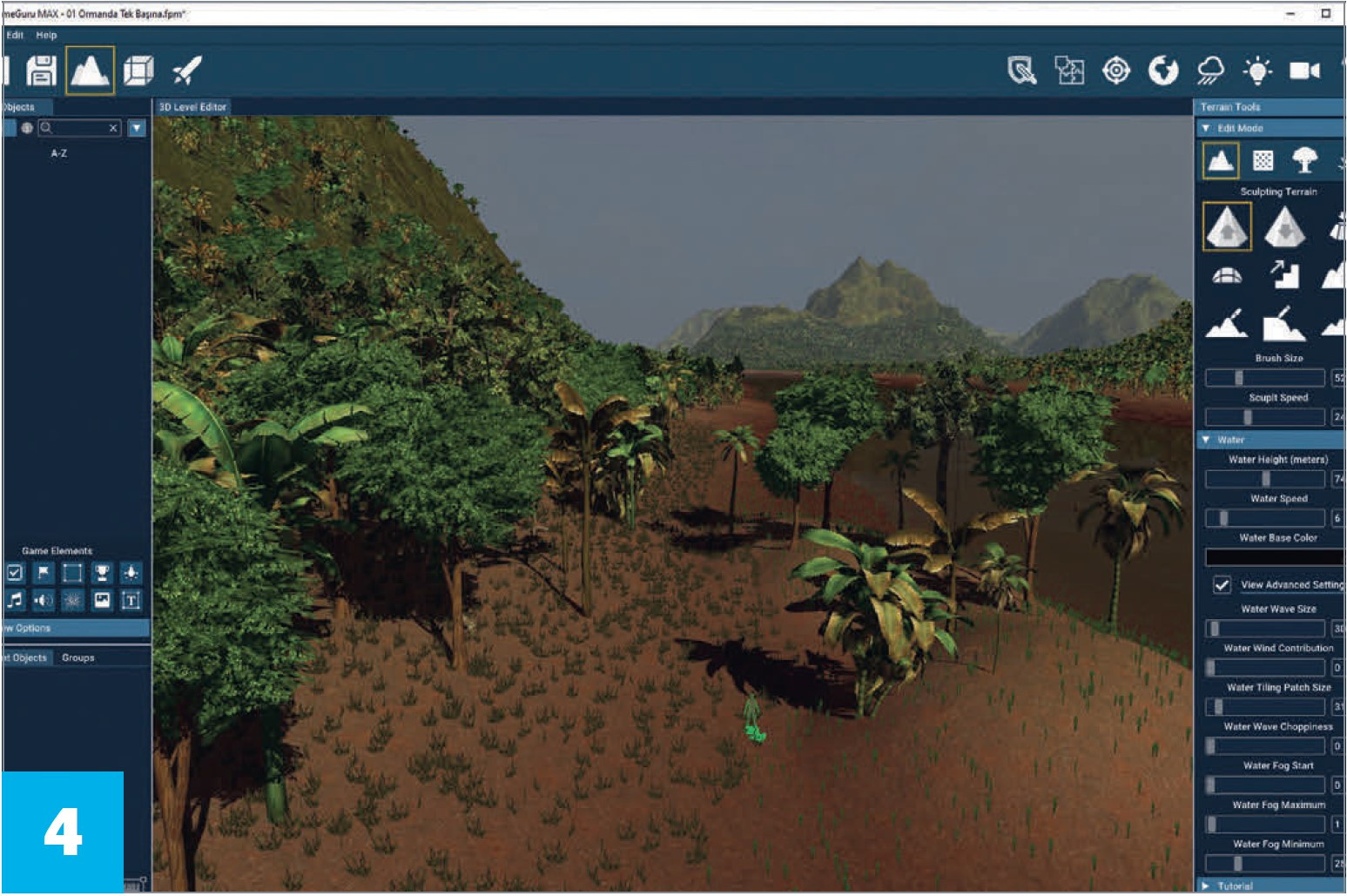
Sol üst bölümde bulunan “Dağ” simgesine tıklayarak sağ sütunda açılacak ayarlar ile yeryüzünü şekillendirebilir, su ve sis için yoğunlukları belirleyebilirsiniz. Sağ üstteki “Dünya” ve “Bulut” simgeleri ise güneş konumu, bulut, yağmur ve kar gibi hava olaylarını ayarlıyor.
5. Oyun içi nesneleri ekliyoruz
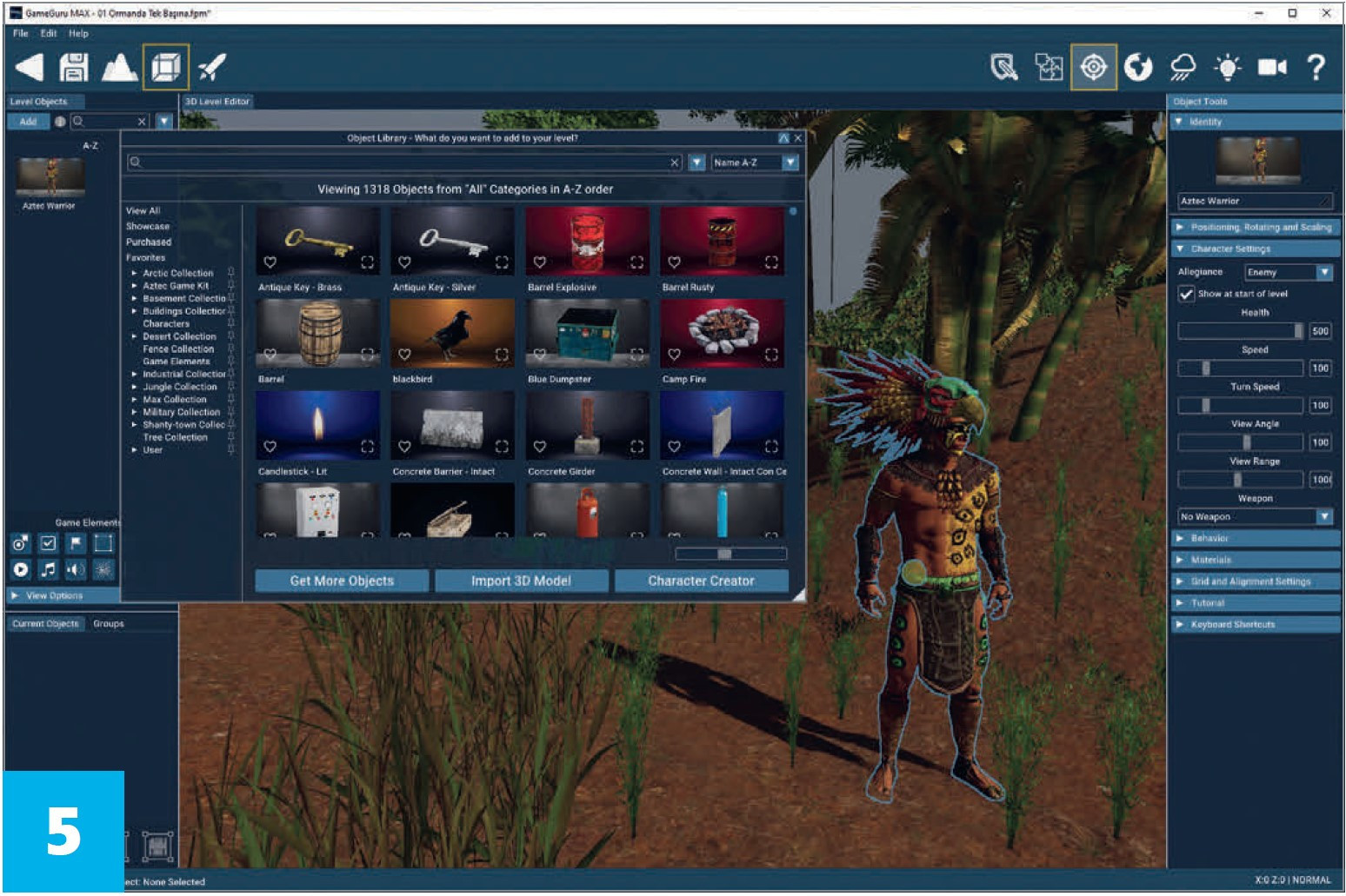
Sol sütunda üstteki “Add” tuşu ile dâhili kütüphaneden karakter ve oyun içi bileşenleri eklemeye başlayabilirsiniz. Karakter başlangıç konumu ve checkpoint gibi oyun içi mekanikleri ise yine sol sütunda “Game Elements” altında bulabilirsiniz. Bunları düzenlemek için ise sol üst bölümdeki “Küp” simgesi kullanılabilir.
6. Davranışları belirleyin
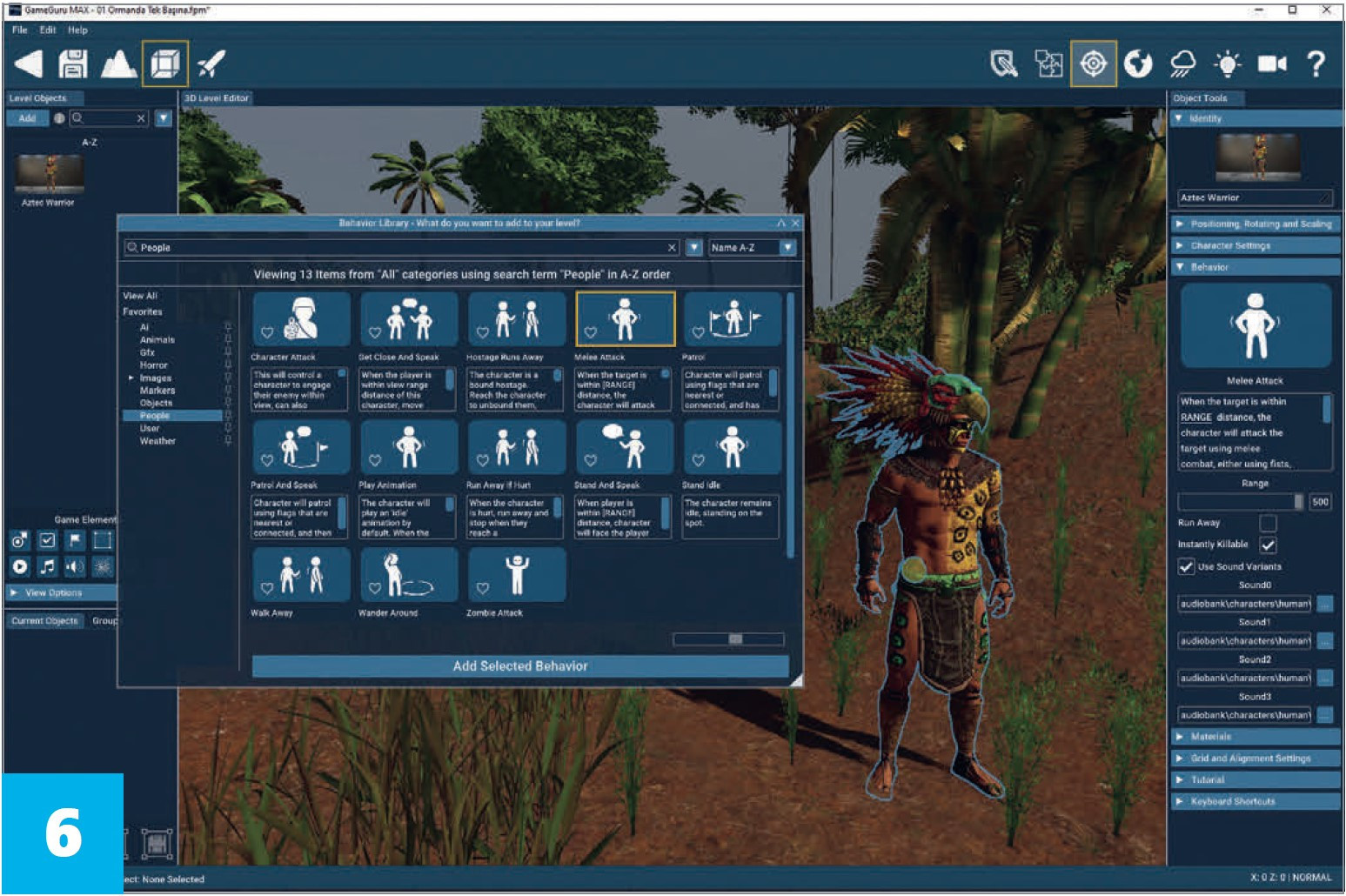
Statik nesneler dışında kalan hareketli nesneler için hangi durumda ne yapacağını belirlemek için sağ sütunda “Behavior” tuşunu kullanabilirsiniz. “Character Settings” ile ise o karakterin dost mu düşman mı olduğunu, hangi silahı taşıyacağına, sağlık ve hız gibi ayarlara ulaşabilirsiniz. Denemek için “Roket” simgesine tıklayın.
Bu yazımız da ilginizi çekebilir:
Geçmişe dönüş Fortnite'a yaradı; yeni rekor geldi
NVIDIA 4000 Serisi Ekran Kartlı ASUS ROG Notebook Alanlara Alan Wake 2 Hediye Ediliyor
